
เราเชื่อว่าในตอนนี้สำหรับใครที่ใช้งาน iPhone อยู่คงได้พบกับประสบการณ์ใหม่จากการได้อัปเดตไปใช้งาน “iOS 15” กันแล้ว และแน่นอนว่าต้องมีหลายคนชอบและไม่ชอบเพราะยังไม่คุ้นเคยกับดีไซน์ดีแบบใหม่
-
เปิดให้อัปเดตแล้ว “iOS 15” มีอะไรใหม่ ? มาดูกัน
หากคุณพบปัญหาเหล่านี้ในการใช้งาน iOS 15 และคิดว่าการย้าย iPhone กลับไปเป็น iOS เวอร์ชันก่อนหน้าอย่าง iOS 14.8 จะสามารถช่วยได้ คู่มือนี้จะช่วยคุณดาวน์เกรด
ทั้งนี้คุณสามารถกลับไปใช้ iOS 14.8 เท่านั้น คุณไม่สามารถย้อนกลับไปได้ไกลกว่านั้น เส้นทางกลับไปที่ iOS 14.7.1 และต่ำกว่านั้นปิดอยู่และจะไม่เปิดขึ้นอีก

และนี่คือวิธีการที่จะกลับไป iOS 14 จาก iOS 15 คุณสามารถทำตามขั้นตอนเหล่านี้เพื่อกลับไปใช้ iOS 14 เวอร์ชั่นล่าสุดได้แทนการใช้ iOS 15
- ดาวน์โหลดการอัปเดต iOS 14.8 สำหรับ iPhone ของคุณจากเว็บไซต์นี้
- ตรวจสอบให้แน่ใจยังคงมีเครื่องหมายถูกสีเขียวในคอลัมน์สถานะแอปเปิ้ลลงนาม ถ้าไม่มีก็อย่าไปต่อ
- ปิด Find My iPhone บน iPhone ของคุณ
-> ไปที่ Settings -> แตะที่ชื่อของคุณที่ด้านบนของการตั้งค่า -> แตะบน iCloud -> แตะที่ Find My iPhone -> สลับออกและใส่รหัสผ่านของคุณ - กับโทรศัพท์ของคุณได้รับการสนับสนุนและขั้นตอนทั้งหมดข้างต้นเสร็จแล้ว เสียบ iPhone ของคุณเป็นเครื่องคอมพิวเตอร์ของคุณ
- เปิด iTunes และ คลิกที่ไอคอน iPhone นี่คือวิธีการทำงานหากคุณยังใช้ macOS Mojave หากคุณได้อัปเกรดแล้ว MacOS Catalina หรือ macOS Big Sur คุณจะต้องเริ่มต้นกระบวนการนี้ใน Finder แทนการเปิด iTunes, เปิด Finderและคลิกบน iPhone ของคุณในด้านซ้าย
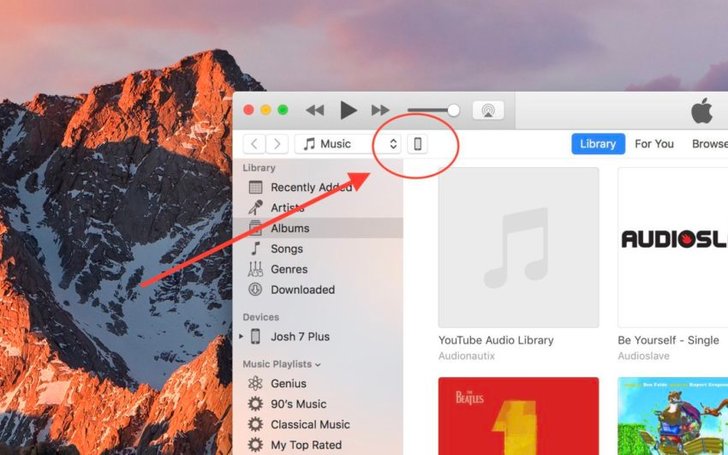
- คลิกที่ปุ่ม Restore iPhone โดยใช้การคลิกพิเศษ สำหรับ Mac ให้กด alt/option ค้างไว้เมื่อคุณคลิก บน PC, Shift ค้างไว้เมื่อคุณคลิก
- ในหน้าต่างที่เปิดขึ้น ให้ ค้นหาไฟล์ iOS 14.8 ที่คุณเพิ่งดาวน์โหลดมาและคลิกที่ไฟล์ จากนั้นคลิกเปิด
- เลือกที่จะลบและกู้คืน iPhone คลิกคืนค่า เพื่อเริ่มกระบวนการนี้
- ในขณะที่คุณรอ iPhone จะเริ่มต้นใหม่หลายครั้ง เมื่อเสร็จแล้ว คุณจะกลับมาใช้ iOS 14.8
กระบวนการนี้ใช้เวลาสักครู่จึงจะเสร็จสมบูรณ์ เมื่อเป็นเช่นนั้น คุณสามารถเริ่มต้นใหม่หรือกู้คืนข้อมูลสำรองที่ทำบน iOS 14.8 ได้ คนส่วนใหญ่จะต้องการติดตั้งการสำรองข้อมูล
เมื่อคุณดาวน์เกรดแล้ว คุณจะกู้คืนได้เฉพาะข้อมูลสำรองที่คุณสร้างบน iOS 14.8 เท่านั้น ดังนั้น พึงระลึกไว้เสมอว่าในกรณีที่คุณต้องการกู้คืนข้อมูลสำรอง
ผู้ใช้ส่วนใหญ่จะมีข้อมูลสำรองล่าสุด แต่คุณอาจสูญเสียบางรายการหากคุณไม่ได้สำรองรูปภาพและข้อความไปยัง iCloud เป็นประจำ
หมายเหตุ : การถอยกลับเป็น iOS 15 เป็น iOS 14.8 จะต้องรีบทำด่วนก่อนที่จะไม่มีช่องทางการย้อนกลับได้อีก







